Er man en af de mange der er gået fra PC -> Mac, er der en mulighed for at man på et eller andet tidspunkt enten får brug for, eller blot lyst til, at afvikle en Windows-baseret applikation.
Med alle nyere Mac’s er det muligt at benytte BootCamp, en applikation der gør det muligt at ligge en helt almindelig Windows installation, på din Mac – så har man en Mac, en Windows CD/DVD med licenskode og ledig plads på sin harddisk, kan dette løses ret hurtigt. Ulempen ved denne løsning er at man ved opstart skalk vælge hvorvidt man vil starte Mac’en i Windows eller Mac tilstand, og man kan ikke skifte imellem disse uden at lave en genstart af Mac’en.
Heldigvis finder der en løsning på dette problem, løsningen kommer fra et firma ved navn Parallels og applikationen er netop kommet i en ny udgave kaldet „Desktop 8 for Mac‟.
Forord, Parallels Desktop 8 for Mac
For lige at forstå hvad Parallels Desktop 8 for Mac er for en størrelse, kommer her en kort forklaring.
Parallels Desktop 8 for Mac er en applikation der downloades og installeres på en Mac, uanset om det er en iMac, MacBook Pro, eller MacBook Air, applikationer fungerer på alle typer af maskiner. Applikationen gør det muligt at installere og afvikle Windows og Windows applikationer, i et vindue for sig – så man i teorien kan arbejde i Office 2013 til Windows, mens man arbejder sideløbende med applikationer på din Mac, eksempelvis iMovie. Teknikken bag kommer vi nærmere ind på.
Installation
Parallels Desktop 8 for Mac fås både som boks-produkt og som download, vi har testet sidstnævnte. Softwaren downloades via et link, licensnøglen indsættes og man er klar – det bliver ikke meget nemmere!
Selve installationen foregår i ét hug, dvs. Parallels Desktop 8 for Mac installeres og operativsystemet, i dette tilfælde Windows, opsættes og installeres ligeledes i samme ombæring. Har man tidligere installeret Windows på en PC, eller Mac via BootCamp, vil installationen her være noget mere brugervenlig og ligetil.
Under installationen skal man tage stilling til en række ting, bl.a. skal man vælge om man vil installere en ny kopi af Windows, migrere fra en PC eller installere et af de andre styresystemer såsom Android, Chrome OS eller lign. – vi har dog valgt en ny kopi af Windows, som nok vil være den mest benyttede.
Efterfølgende skal man indsætte installationsmediet til Windows, indtaste produktnøglen og vælge om man vil lade installationen fungere som en Mac eller en PC, i praksis er der en række forskelle på om applikationer kan kører i deres eget vindue eller det hele foregår i ét samlet Windows miljø. Slutteligt skal man opsætte den virtuelle PC som skal håndtere Windows-installationen, og denne tildeles ressourcer i form af RAM og harddiskplads bl.a., her er en række mere eller mindre avancerede indstillinger som man ikke nødvendigvis behøver rode med.
Parallels Desktop 8 for Mac i brug
Efter endt opsætning og installation er Windows klar til brug og man „starter‟ den virtuelle PC på samme måde som man vil tilgå en fjerncomputer, eller en hvilken som helst anden applikation. Den virtuelle computer starter op, dvs. der er en lille opstartstid og herefter får man loginvindue eller desktop nøjagtig som en alm. Windows baseret PC. Det betyder også at man kan installere applikationer, surfe på nettet og gøre alt det man normalt ville gøre i Windows – det smarte er så bare at du kan minimere vinduet og arbejde videre i Mac OSX, for at åbne vinduet med Windows igen. I praksis kan du derfor have en OS X vindue og et Windows vindue side om side på skærmen, det er virkelig smart!
Vi har installeret en Windows 7 Home Premium, for umiddelbart efter at opgradere den til en Windows 8 Pro via en upgrade-installation. Dette foregik uden problemer, overhovedet – ret imponerende.
Udover at kører Mac OS X og Windows side om side, kan man naturligvis også maksimere vinduet, således at man ikke umiddelbart ligger mærke til Mac OS X i baggrunden. Det gør det muligt at afvikle Windows applikationer, spil og lignende, direkte på din MacBook, iMac eller lign.
Som jeg tidligere var inde på, så oprettes der en „virtuel pc‟ i forbindelse med installationen og denne tildeles nogle resourcer, dvs. når man benytter både Mac OS X og Parallels Desktop 8 for Mac, vil man måske opleve at „Mac delen‟ er en smule langsommere, ligesom Windows-delen kun vil være så hurtig som man de resourcer der nu engang er tildelt. I praksis betyder dette ikke det helt store, men omvendt er det vigtigt at være opmærksom på, således man ikke bliver overrasket over at man ikke får „fuld‟ ydeevne i Windows-miljøet hvis man kun har tildelt denne del meget begrænsede ressourcer.
Konklusion
BootCamp virker 100% og er en „gratis‟ løsning, så hvorfor egentlig knap 600,- for et stykke software der reelt set gør det samme? Det er der rent faktisk flere gode grunde til. For det første kan du „stoppe og starte‟ Windows præcist som det passer dig, og du kan i teorien installere Office 2013 på din virtuelle Windows PC og bruge Officepakken der, mens du surfer på nettet i Safari på din Mac. Idéen med at få Windows på Mac’en er ikke ny og Bootcamp har gjort det nemt og enkelt, men ulempen er at du ved brug af Bootcamp skal vælge ved opstart om du vil bruge Mac OS X eller Windows. Ved at benytte Parallels Desktop 8 for Mac kan du hurtigt starte Windows, afvikle de applikationer der er brug for og lukke igen, mens du arbejder videre i Mac OS X, uden irriterende og forstyrrende genstart. Når man vælger at købe en Mac istedet for en Windows baseret PC, formoder jeg at man ønsker og forventer at bruge Mac OS X, hvorfor det er genialt med Parallels Desktop 8 for Mac at have en mulighed for hurtigt at kunne afvikle Windows applikationer, eksempelvis den helt nye Office 2013 der endnu ikke er kommet til Mac, et økomomi-system, spil eller andet uden Mac understøttelse.
Det er nemt at installere, utrolig nemt at bruge og selvom man „deler‟ hastigheden mellem den virtuelle og „ægte‟ computer, så er hastigheden ikke et issue på en Mac af nyere dato.
Vil man have adgang til Windows applikationer på sin Mac, på en nem og brugervenlig måde, er der ingen vej udenom Parallels Desktop 8 for Mac.
[checklist]
- Nem opsætning/installation
- Brugervenligt
- God integration mellem Mac OS X og Windows
[/checklist]
[badlist]
- Hastigheden, da den deles mellem virtuel og „ægte‟ computer
- Prisen
[/badlist]
Pris og tilgængelighed
Vejledende pris: 599,- (Set hos e-Gear.dk)
FInd forhandler og den bedste pris på Parallels Desktop 8 for Mac

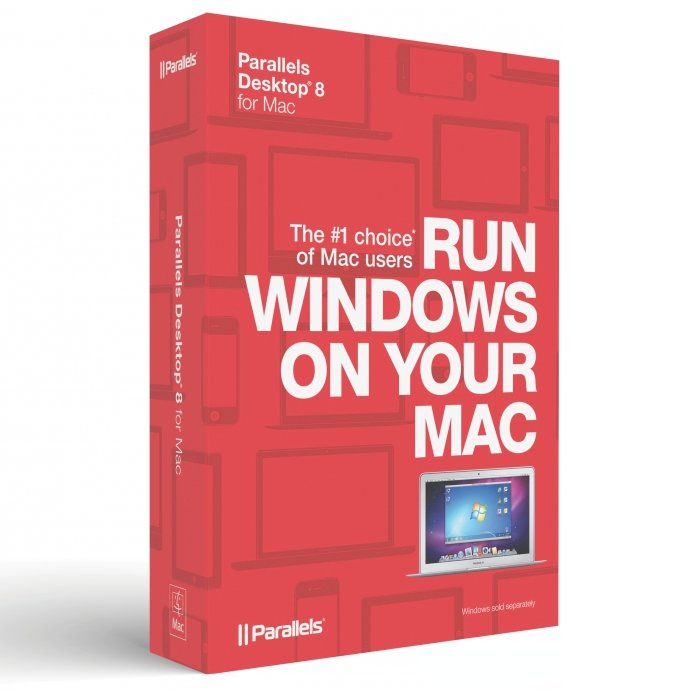
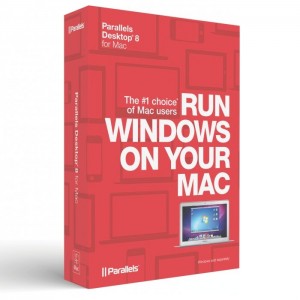
Hej Noel Christensen.
Jeg er en elev på en handelsskolen, hvor jeg har valgt bl.a. matematik på A. Jeg har ofte problemer, da Mac ikke understøtter mange af de programmer, som vi skal bruge. Jeg derfor undersøgt et alternativ. Jeg har hørt nogle rygter om, at hvis man installere windows på sin computer, ville det gøre den langsom – kan du fortælle mig om denne påstand er sand?
Derudover har jeg hørt om dette program, og læst den anmeldelse, hvilket svarer på alt det, jeg har brug for. Men vil gerne høre, hvordan ens Mac reagere på dette program, altså om den bliver langsommere, eller hvad? 🙂
Mvh
Nikolai Haugaard
Hej Nikolai,
Svaret er ja – og nej 🙂
Den vil være langsommere når du kører BÅDE OS X og Windows, hvilket er helt naturligt da 2 styresystemer deles om ressourcerne fra én PC, men ellers vil du ikke opleve den som langsomme ved at man ligger Windows derpå til daglig.
Med venlig hilsen,
Noel Christensen
eReviews.dk
hej Nikolaj
Jeg er helt ny i mac, og det er den ene grund til at jeg overvejer Parallels Desktop 8 for Mac.
Men den anden grund er at jeg har en ekstern harddisk fyldt med film, og ikke en film kan afspilles på mac. Det kan de selvfølgelig på en almindelig windows pc ved hjælp at VLC player. Tror du jeg kan se filmene på min mac, hvis jeg bruger Prarallels ?
Hej NIkolaj,
Du kan sagtens hente VLC til Mac – prøv evt dette? Ellers skal du købe en Windows licens, bare for at se nogle film – det virker som en dyr løsning 🙂
Med venlig hilsen,
Noel Christensen
eReviews.dk
Hej Noel.
Jeg er også helt ny på Mac market. Og har forstået at den, som du skriver, bliver langsommere af at køre begge styreprogrammer på samme tid. Men kan man også godt vælge bare at enten kun køre windows eller enten kun køre OS X, sådan så det ikke påvirker effektiviteten ?
Mvh Ronni
Hej Ronni,
Du kan sagtens, på en nyere Mac, installere en „ren‟ Windows – det gør du via Bootcamp (Som er en gratis funktionalitet i OS X) Det kræver naturligvis bare du har en Windows 7 eller 8 CD/DVD og licensnøgle hertil.
Via bootcamp kan du vælge at starte op i Windows eller OS X miljø, men du kan ikke skifte imellem de 2 under brug – netop det er „fordelen‟ ved Parallels.
Med venlig hilsen,
Noel Christensen
eReviews.dk
Hej igen 🙂
Jeg ved godt at man kan indstallere en „ren‟ windows.
Men jeg tror du misforstår mig lidt 🙂 . Mit spørgsmål er om man godt med det her Parallels program kan gøre sådan så man enten kun køre windows eller OS X for sig selv ? . Sådan så det evt ikke tager på hurtigheden??
Mvh Ronni
Hej Ronni,
Beklager hvis jeg misforstod dit spørgsmål.
Nej, der skal du desværre bruge bootcamp.
Med venlig hilsen,
Noel Christensen
eReviews.dk
Helt i orden 🙂
Så uanset hvad, så vil parallels gøre ens mac langsommere i det man bruger programmet?
Mvh Ronni
Hej Ronni,
Ja, forstået på den måde at når du starter Parallels op, så starter du en „virtuel PC‟, dvs. 2 „computere‟ skal dele samme ressourcer.
Du kan dog selv bestemme hvor mange ressourcer den må tage, men er man nærig vil den virtuelle maskine muligvis være enormt langsom.
Håber det giver mening 🙂
Med venlig hilsen,
Noel Christensen
eReviews.dk
Det giver mening. Og tusind tak for hjælpen med det ! 🙂
Ved du egentilg om man kan bruge windows på en usb i stedet for en cd til at bootcampe med ?
Mvh Ronni
Hej Ronni,
Jeg mener at have set/læst et sted at det er muligt, men jeg tør ikke lige ligge hovedet på blokken, har kun selv prøvet med god, gammeldaws CD/DVD 🙂
Med venlig hilsen,
Noel Christensen
eReviews.dk
Hej, jeg hopper lige med i tråden.
Når man køber Parallel Desktop, får man så en licens kode med til Windows i købet, eller er det ud over de 600,-?
2. spørgsmål – Kan man installere hele molevitten (Parallel og Windows) på en maskine, på trods af at man ikke har drev i Mac’en?
Venlig hilsen
Kenneth
Hej Kenneth,
Nej, Windows licens er ved siden af, Windows 7 Home Premium fås til omkring 750,- i OEM udgave:
http://www.befro.dk/shop/microsoft-windows-7-7458p.html
2. Ja, det kan godt lade sig gøre, men det kræver du så opretter bootable USB sticks istedet, fra en maskine der kan læse CD/DVD’erne.
Med venlig hilsen,
Noel Christensen
eReviews.dk
Hej Noel.
Kan man godt have microsoft office program i Parallels Deskto?
Hvis ja, kommer det til at koste? eller får man det gratis gennem installeringen af Parallels Desktop?
Kan man godt overføre filer med en eksterne harddisk gennem ens Parallels Desktop?
Hilsen
Mohammad.
Hej Mohammad,
Parallels er jo „bare‟ et program der gør det muligt at installere Windows på din Mac og kører Windows i et „vindue‟ på dit OSX. Alternativet er Bootcamp, men der skal man så vælge hvilket miljø man vil starte op i.
Du skal købe Windows, Officepakke og alt andet software til Windows-miljøet, du får intet „med‟ når du installere Parallels.
Din mac virker som normalt, så du kan sagtens bruge en ekstern harddisk også.
Med venlig hilsen,
Noel Christensen
eReviews.dk